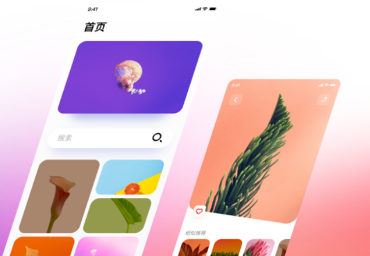图片处理是很多人在日常工作和学习中常常需要面对的任务之一,特别是对于图像中特定部分的抠图。有时候我们希望能够把图片背景移除,只保留我们需要的主体部分,用于制作海报、PPT或者是用于网页设计等等。这个时候,一个优质的抠图工具就显得尤为重要。本篇文章将为大家分享一个宝藏在线抠图网页版工具,轻松实现一键抠图。
在线抠图网页版工具介绍
Pixso抠图是一款出色的在线抠图网页版工具,它能自动删除图片背景,而且操作简单快捷。使用它,无需专业的技术知识或复杂的操作,任何人都可以在几秒钟内抠出高清晰度的图像。
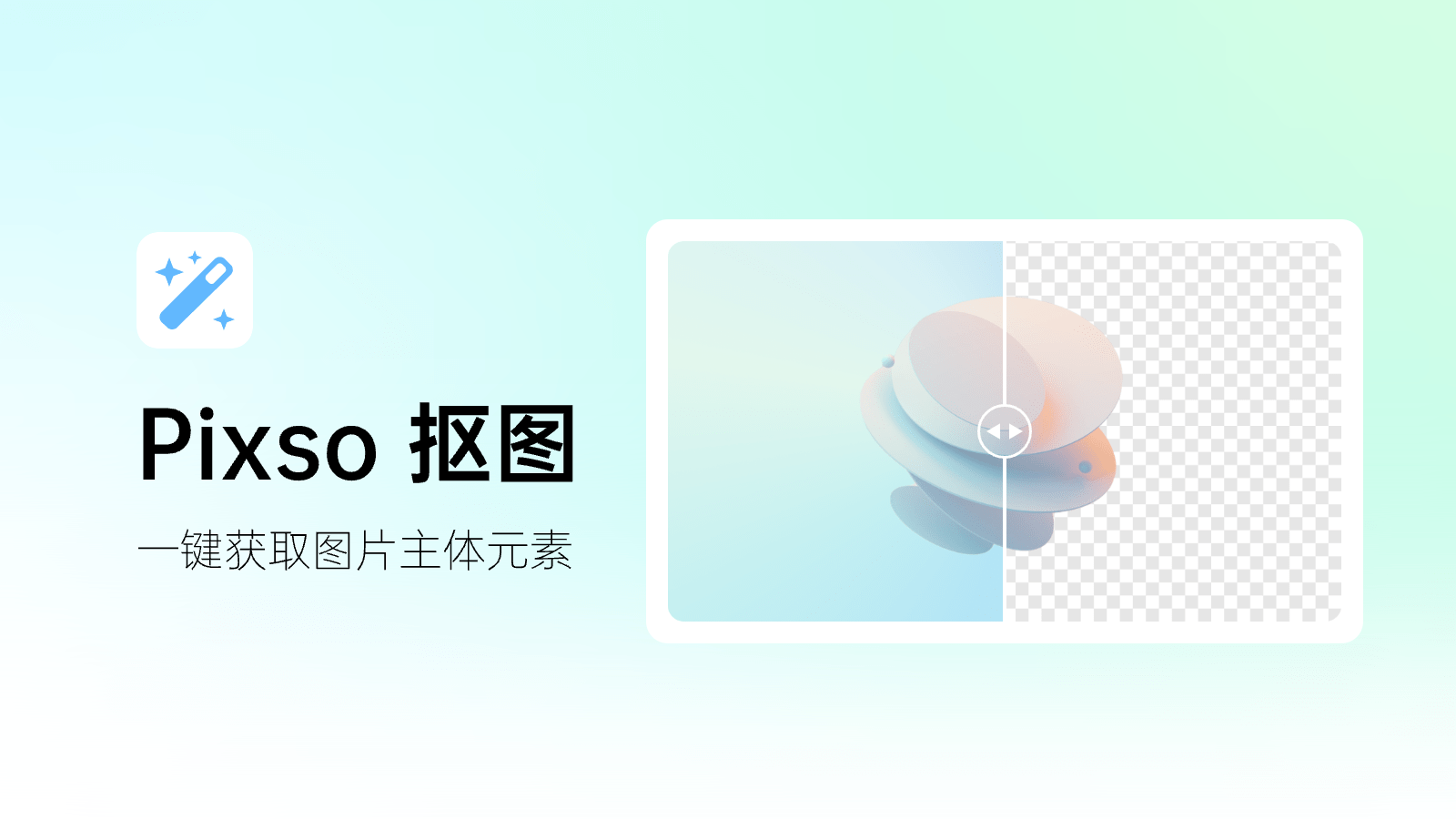
Pixso抠图提供了丰富而实用的功能。它支持各种类型的图片,如JPEG、PNG等。只需上传图片至Pixso工作台,就可以自动抠图。不论是单个人像、动物照片,或者logo、物品图片,Pixso抠图都能娴熟地处理。除此之外,它还可以根据你的需要添加新背景,提供多种背景供你选择。
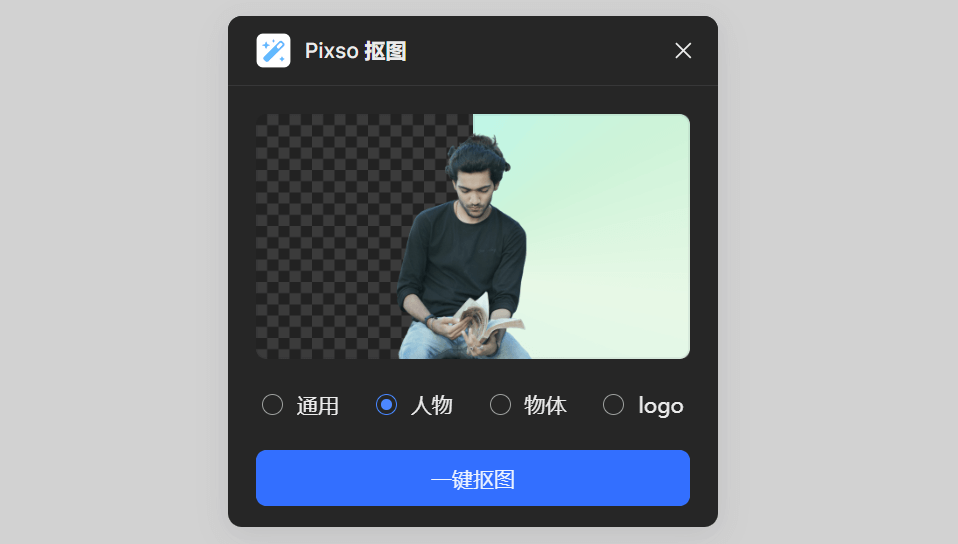
网页版在线抠图教程
步骤一:在线访问Pixso官网,点击顶部导航栏的资源社区,在下拉框中点击进入Pixso插件广场,👉 一键直达Pixso插件广场。
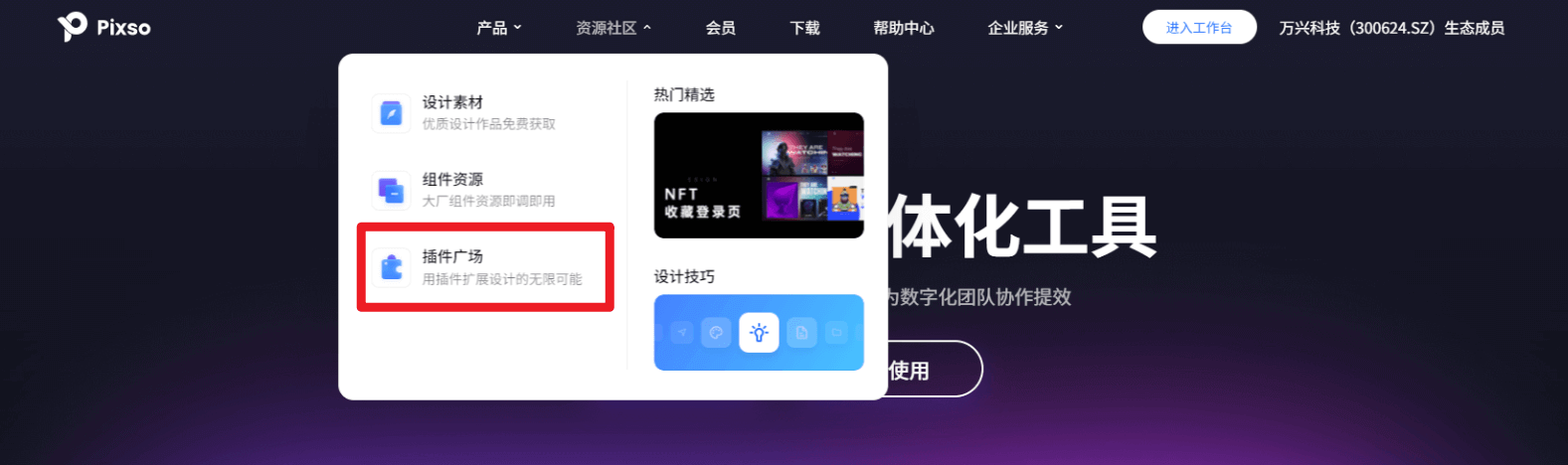
步骤二:进入Pixso插件广场后,在搜索框输入关键词“Pixso抠图”,或者点击分类标签【图像】,找到Pixso抠图插件。
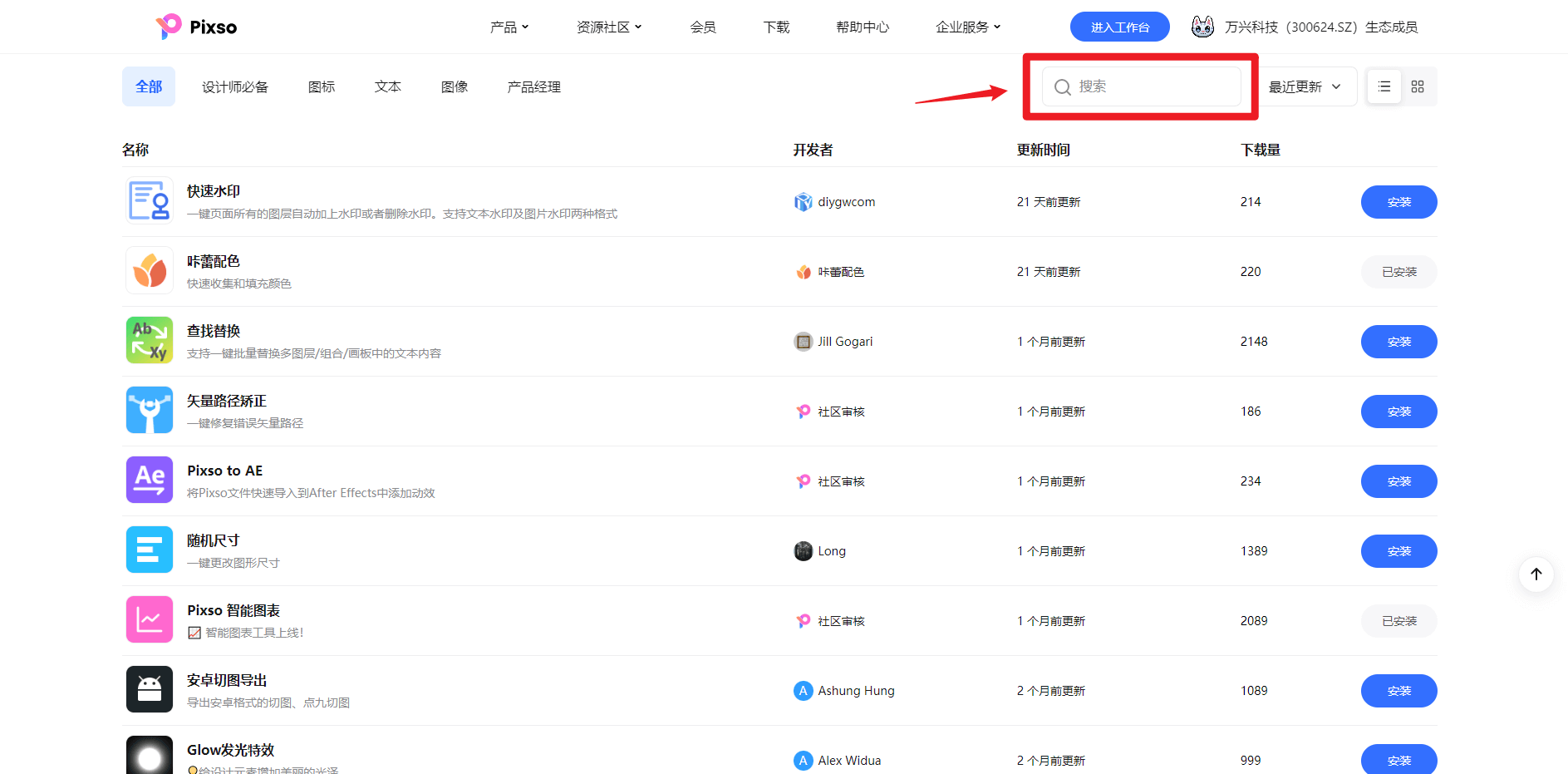
步骤三:完成在线抠图网页版工具安装后,即可在Pixso工作台在线抠图啦。
这里需要注意的是:Pixso插件广场所有插件,都需要注册一个Pixso账号,才能正常运行。不过,Pixso个人版支持免费使用,因此在使用在线抠图全过程,都不会产生任何费用,👉 点击免费注册Pixso账号。
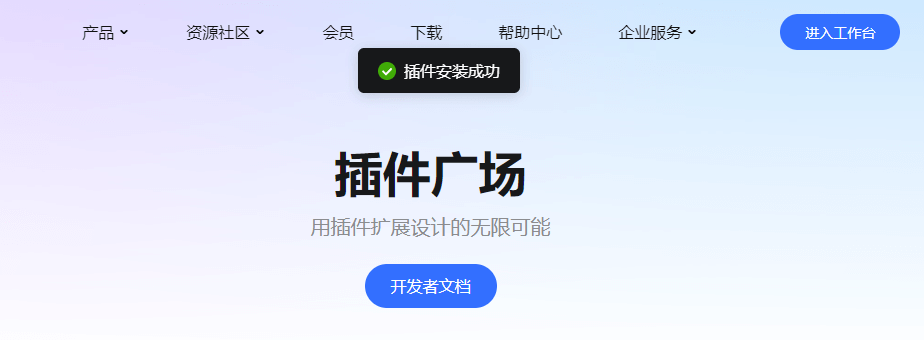
步骤四:进入Pixso工作台,导入需要进行背景移除的图片,Pixso支持导入svg、png、jpeg图片格式。
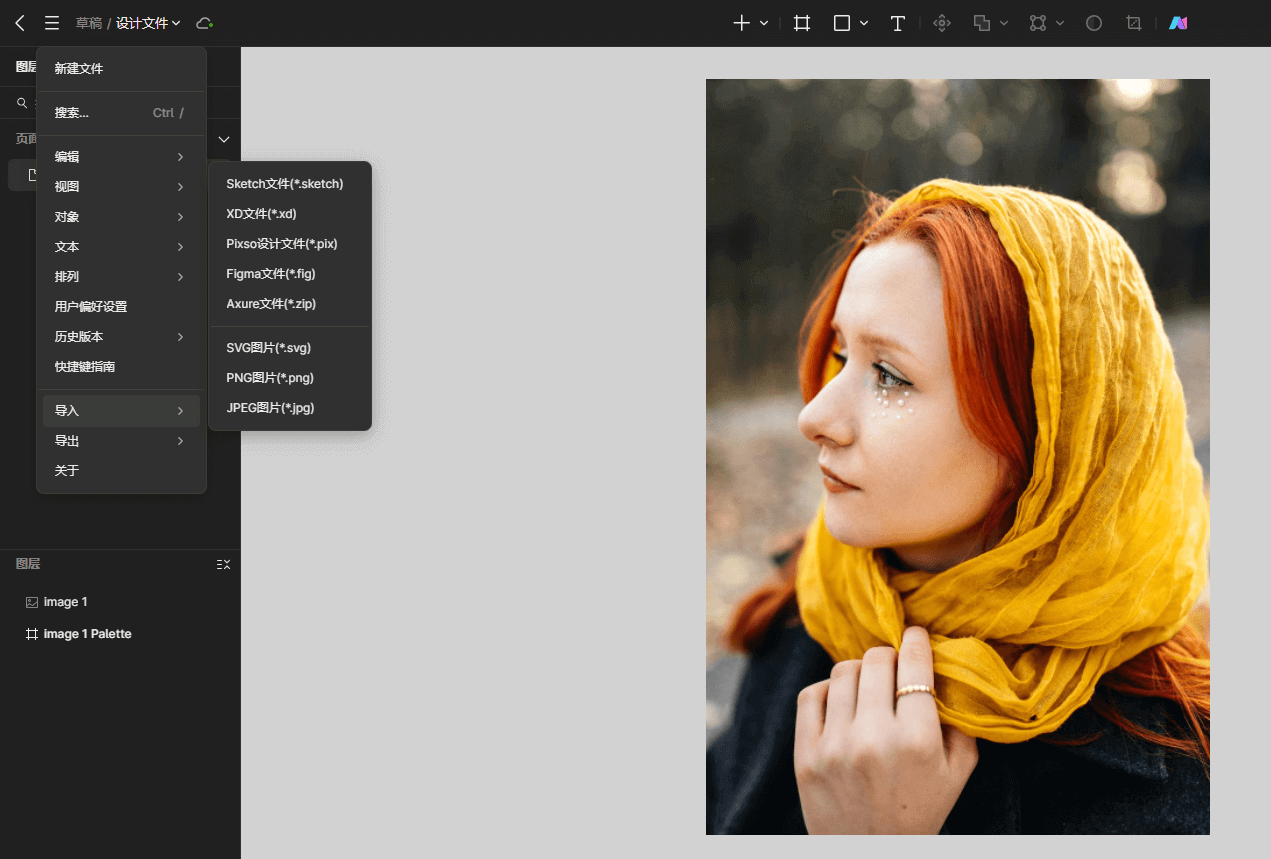
步骤五:点击在右上角插件图标,在弹出的插件搜索框中搜索关键词,找到Pixso抠图插件后点击运行。
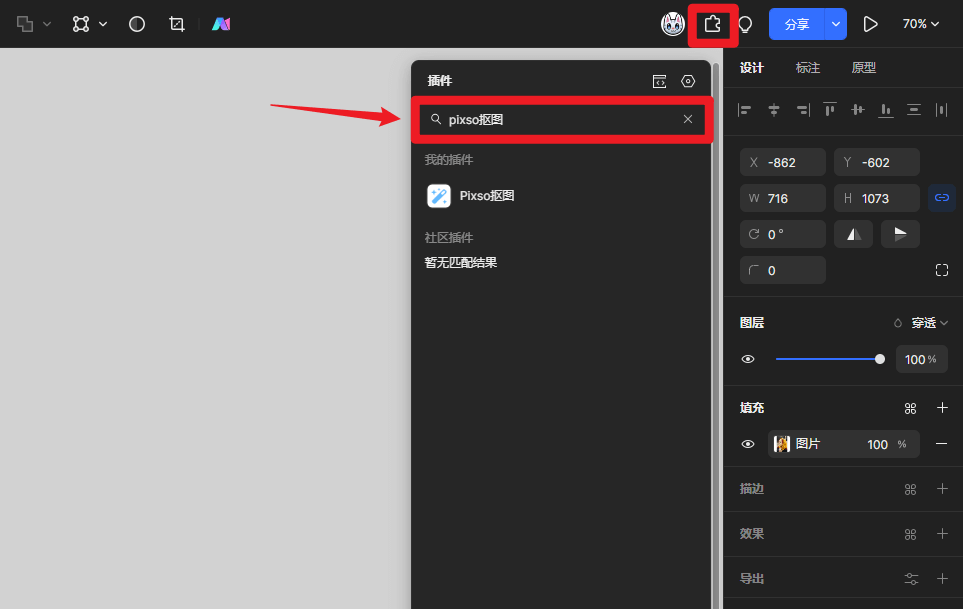
步骤六:Pixso抠图支持通用、人物、物体、logo四个抠图模式,你可以跟进实际需求选择对应的抠图模式,点击【一键抠图】按钮。本案例选择的人物抠图模式。
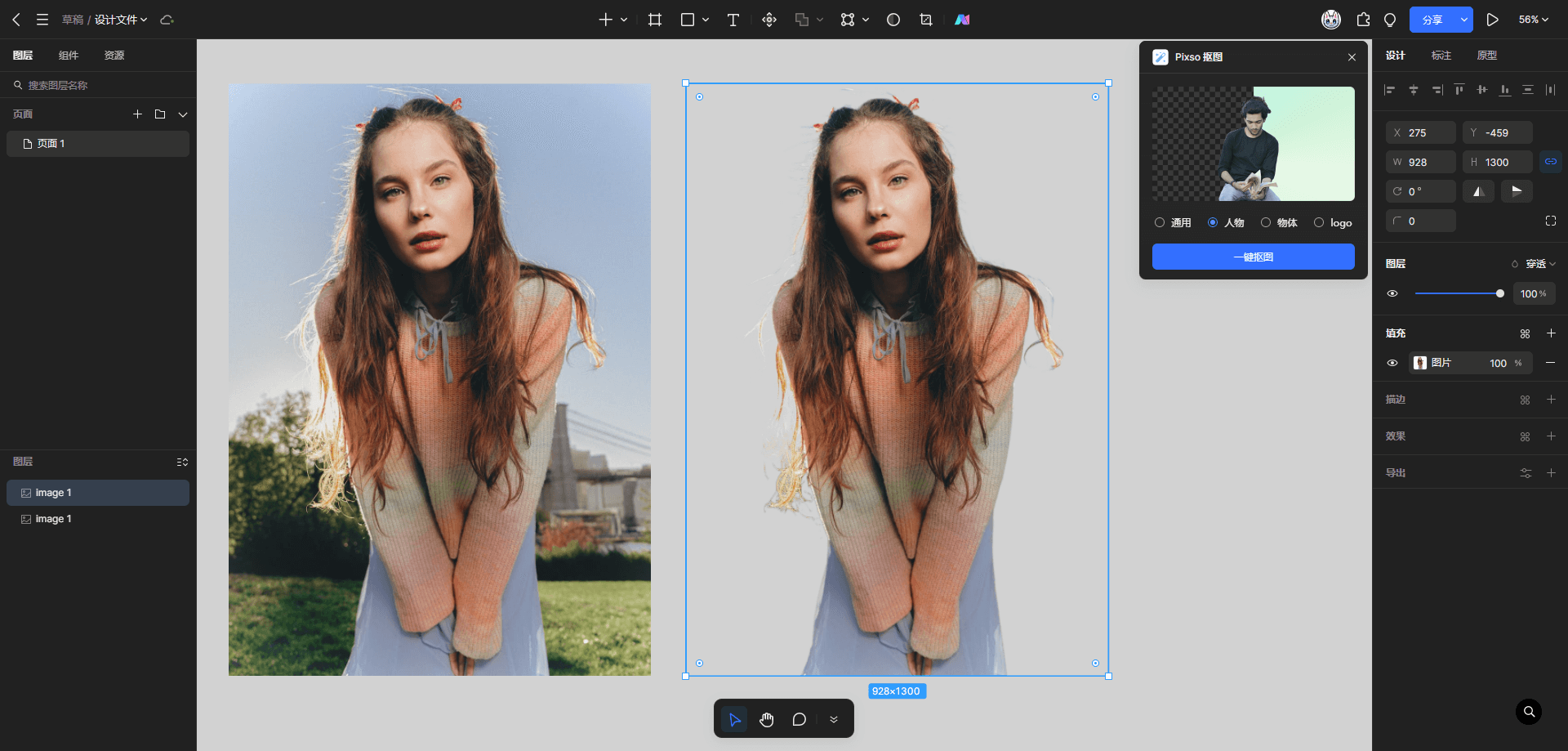
Pixso抠图与其它抠图工具对比
相比于其他抠图工具,如Photoshop等,Pixso抠图有着明显的优势。首先,它是在线抠图网页版工具,无需下载和安装任何软件,直接在网页上操作即可;其次,Pixso抠图拥有强大的AI算法,使得抠图效果非常精准;再者,它简洁直观的用户界面使得任何人都能轻松上手。
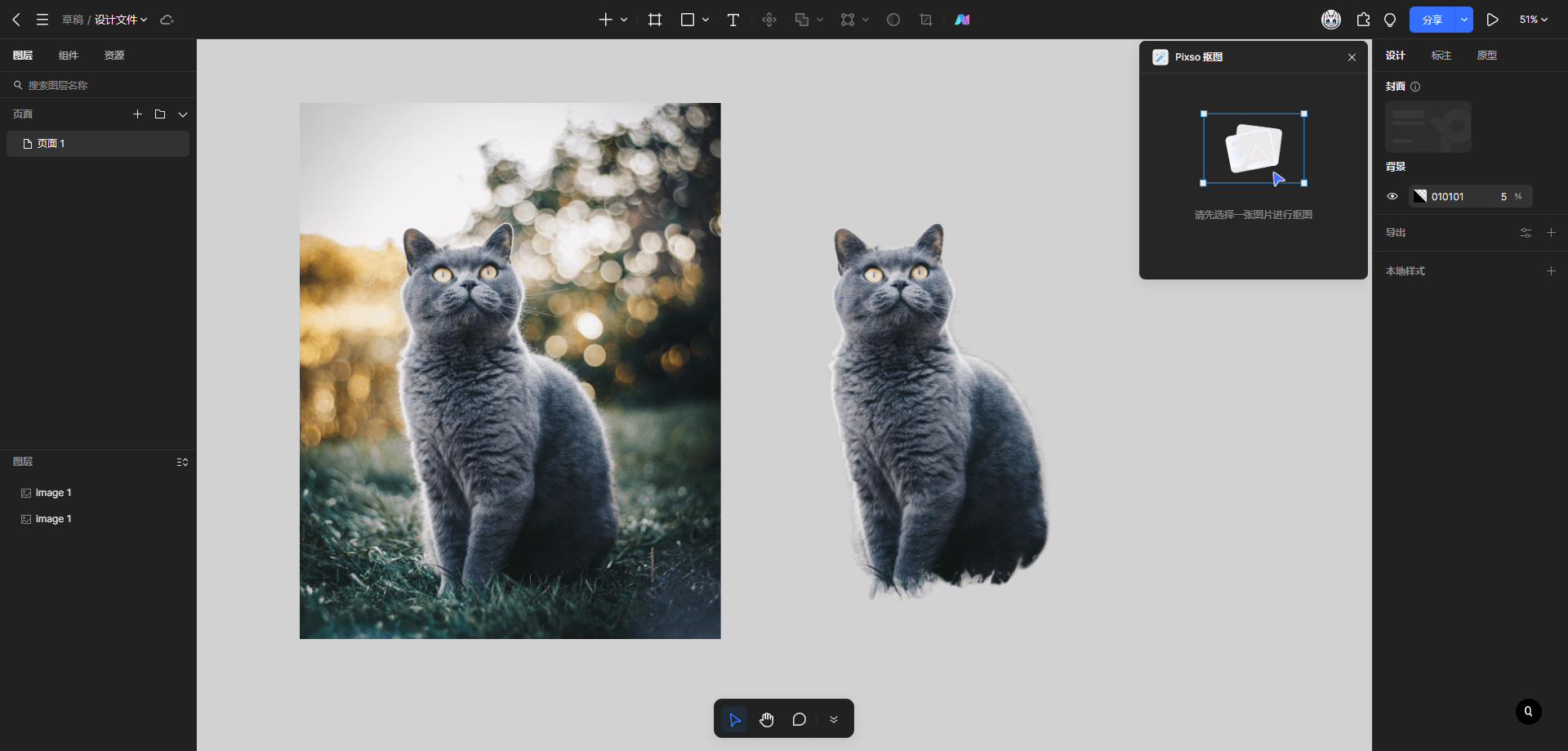
总而言之,无论你是专业设计师还是日常用户,Pixso抠图都是在线抠图网页版工具的不二之选。它强大的功能和易用性都使得你的工作效率大大提升,而且,你无需学习任何专业知识,就能创建出精美的图像。所以,如果你正在为抠图而苦恼,那么就来试试Pixso抠图吧,相信它会带给你全新的体验。